Jak pobrać mody do Minecraft to pytanie, które zadaje sobie wielu graczy pragnących wzbogacić swoje doświadczenia w tej popularnej grze. Modyfikacje mogą wprowadzać nowe elementy, zmieniać mechanikę gry lub poprawiać grafikę. Aby jednak cieszyć się tymi dodatkami, ważne jest, aby najpierw upewnić się, że posiadasz odpowiednią wersję gry, ponieważ mody są często dostosowane do konkretnych edycji Minecrafta.
W tym artykule przedstawimy krok po kroku, jak pobrać mody oraz jak uniknąć typowych problemów z ich instalacją. Dowiesz się, jakie źródła są zaufane do pobierania modów, jak sprawdzić ich kompatybilność z Twoją wersją gry oraz jak prawidłowo zainstalować mody, aby cieszyć się grą bez zakłóceń.
Kluczowe wnioski:
- Upewnij się, że masz kompatybilną wersję gry przed pobraniem modów.
- Wybieraj zaufane źródła, takie jak CurseForge, Planet Minecraft czy 9minecraft.net.
- Sprawdzaj, czy mod jest zgodny z używanym mod loaderem, np. Forge lub Fabric.
- Pobrane pliki umieszczaj w folderze „mods” w katalogu Minecraft.
- Przed instalacją wykonaj kopię zapasową folderu Minecraft, aby móc przywrócić grę w razie problemów.
Jak pobrać mody do Minecraft w kilku prostych krokach
Jeśli chcesz pobierać mody do Minecraft, musisz najpierw zrozumieć, jak to zrobić właściwie. Modifikacje mogą znacząco wzbogacić Twoje doświadczenia w grze, dodając nowe funkcje i elementy. Kluczowe jest, aby upewnić się, że posiadasz kompatybilną wersję gry, ponieważ mody są często tworzone dla konkretnych edycji Minecrafta.
W kolejnych krokach przedstawimy, jak bezpiecznie i skutecznie pobrać mody, aby uniknąć problemów. Pamiętaj, aby zawsze korzystać z zaufanych źródeł i sprawdzać zgodność modów z wersją gry, co pozwoli Ci cieszyć się grą bez zakłóceń.
Wybór odpowiednich źródeł do pobierania modów dla Minecraft
Wybór odpowiednich źródeł do pobierania modów jest kluczowy dla bezpieczeństwa i jakości modyfikacji. Istnieje wiele platform, które oferują zaufane mody, a korzystanie z nich pozwoli Ci uniknąć złośliwego oprogramowania i innych problemów. Wśród najbardziej polecanych witryn znajdują się CurseForge, Planet Minecraft oraz 9minecraft.net.
- CurseForge - jedna z najpopularniejszych platform, oferująca ogromny wybór modów oraz narzędzi do ich zarządzania.
- Planet Minecraft - społeczność skupiająca się na tworzeniu i udostępnianiu modów, map i tekstur.
- 9minecraft.net - strona z bogatą bazą modów, gdzie można znaleźć różnorodne modyfikacje w różnych formatach.
- Mod DB - platforma z modami do wielu gier, w tym Minecraft, z funkcją oceniania przez użytkowników.
- MC Mod Center - miejsce, gdzie można znaleźć zarówno popularne, jak i mniej znane mody, z dbałością o bezpieczeństwo.
Jak sprawdzić kompatybilność modów z wersją gry
Aby pobierać mody do Minecraft bez obaw, kluczowe jest sprawdzenie ich kompatybilności z wersją gry, którą posiadasz. Modyfikacje są często tworzone dla konkretnych edycji, co oznacza, że niektóre z nich mogą nie działać poprawnie lub w ogóle, jeśli używasz niewłaściwej wersji. Zanim zdecydujesz się na pobranie, zawsze zwracaj uwagę na informacje zawarte na stronie, z której zamierzasz ściągnąć mod.
Warto również sprawdzić, czy dany mod jest zgodny z używanym mod loaderem, takim jak Forge lub Fabric, ponieważ niektóre mody wymagają specyficznych narzędzi do działania. Możesz to zrobić, odwiedzając strony modów, gdzie często znajdziesz szczegółowe informacje o tym, z jakimi wersjami gry i loaderami dany mod jest kompatybilny. To prosta, ale niezwykle ważna czynność, która pozwoli Ci uniknąć frustracji związanej z niekompatybilnymi modami.
Proces instalacji modów do Minecraft bez problemów
Instalacja modów do Minecraft to proces, który może być łatwy, jeśli postępujesz zgodnie z odpowiednimi krokami. Po upewnieniu się, że pobrałeś kompatybilne mody z zaufanych źródeł, czas na ich instalację. W tym etapie ważne jest, aby mieć zainstalowany odpowiedni mod loader, który umożliwi dodanie modyfikacji do gry.
W kolejnych krokach będziesz musiał umieścić pobrane pliki w folderze „mods” w katalogu Minecraft. Jeśli folder ten nie istnieje, będziesz musiał go utworzyć ręcznie. Pamiętaj, aby przed instalacją wykonać kopię zapasową swojej gry, co pozwoli Ci przywrócić ją do poprzedniego stanu w razie wystąpienia jakichkolwiek problemów. Dzięki tym prostym krokom, instalacja modów stanie się przyjemnością, a nie źródłem stresu.
Krok po kroku: Jak zainstalować mody w Minecraft
Instalacja modów w Minecraft to proces, który wymaga kilku prostych kroków, aby wszystko działało sprawnie. Po pierwsze, upewnij się, że masz zainstalowany odpowiedni mod loader, taki jak Forge lub Fabric. Jeśli jeszcze tego nie zrobiłeś, pobierz i zainstaluj wybraną wersję mod loadera, postępując zgodnie z instrukcjami na oficjalnej stronie. Gdy mod loader jest gotowy, uruchom Minecraft i wybierz profil, który go używa.
Następnie pobierz mod, który chcesz zainstalować, z zaufanego źródła. Po pobraniu, otwórz folder „mods” w katalogu Minecraft, który zazwyczaj znajduje się w C:\Users\$$username\AppData\Roaming\.minecraft\mods. Jeśli folder „mods” nie istnieje, stwórz go ręcznie. Umieść pobrany plik moda w tym folderze. Po wykonaniu tych kroków uruchom ponownie Minecraft, aby cieszyć się nowymi modyfikacjami.
Tworzenie folderu „mods” i zarządzanie plikami
Folder „mods” jest kluczowym elementem, który umożliwia Minecraftowi korzystanie z pobranych modyfikacji. Aby go znaleźć, przejdź do katalogu Minecraft, który znajduje się w C:\Users\$$username\AppData\Roaming\.minecraft. Jeśli folder „mods” nie istnieje, stwórz nowy folder o nazwie „mods”.
Zarządzanie plikami w tym folderze jest równie ważne. Upewnij się, że umieszczasz tylko pliki modów w formacie .jar, .zip, .fabric lub .litemod. Dobrą praktyką jest również organizowanie plików, aby uniknąć bałaganu, na przykład poprzez tworzenie podfolderów dla różnych modyfikacji. Dzięki temu łatwiej będzie Ci zarządzać modyfikacjami oraz je aktualizować.
Czytaj więcej: Jak wgrać mody do ETS 2 i uniknąć problemów z kompatybilnością
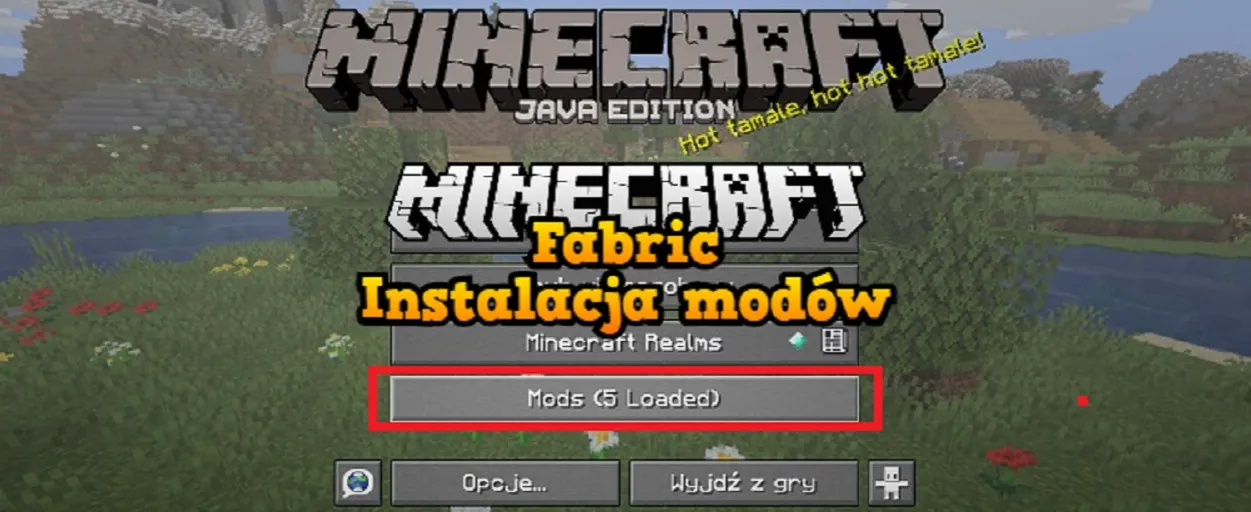
Jak unikać typowych problemów po instalacji modów
Po zainstalowaniu modów do Minecraft, mogą wystąpić różne problemy, które mogą wpłynąć na Twoje doświadczenia w grze. Typowe trudności to np. crashe gry, konflikty między modami lub problemy z wydajnością. Aby ich uniknąć, ważne jest, aby zawsze sprawdzać zgodność modów z wersją gry oraz z używanym mod loaderem. Dobrą praktyką jest również instalowanie jednego moda na raz, co ułatwi identyfikację ewentualnych problemów.
Warto także regularnie aktualizować zarówno grę, jak i zainstalowane mody, aby korzystać z najnowszych poprawek i ulepszeń. Zrozumienie, jakie mody są ze sobą kompatybilne, może pomóc w uniknięciu wielu problemów, a także zwiększyć ogólną stabilność gry. Pamiętaj, że odpowiednie przygotowanie i dbałość o szczegóły mogą znacząco poprawić Twoje wrażenia z gry.
Rozwiązywanie problemów z działaniem modów w Minecraft
Gdy napotkasz problemy z działaniem modów, kluczowe jest, aby wiedzieć, jak je rozwiązać. Jednym z najczęstszych problemów są crashe gry, które mogą wystąpić, gdy mod jest niekompatybilny z wersją gry lub z innymi zainstalowanymi modami. W takim przypadku warto sprawdzić, czy mod został zaktualizowany i czy istnieją znane konflikty z innymi modyfikacjami. Jeśli problem nie ustępuje, rozważ tymczasowe usunięcie moda i obserwację, czy gra działa poprawnie bez niego.
Innym powszechnym problemem są problemy z wydajnością, które mogą być spowodowane zbyt dużą liczbą zainstalowanych modów. Warto wtedy rozważyć usunięcie niektórych z nich lub optymalizację ustawień graficznych w grze. Poniżej znajduje się lista pięciu najczęstszych problemów z ich rozwiązaniami:
- Crash gry: Sprawdź zgodność modów i zaktualizuj je lub usuń niekompatybilne mody.
- Problemy z wydajnością: Zmniejsz ustawienia graficzne lub usuń niepotrzebne mody.
- Brak reakcji gry: Zrestartuj grę lub sprawdź, czy nie ma konfliktów między modami.
- Nieprawidłowe działanie modów: Upewnij się, że mod jest zainstalowany w odpowiednim folderze i w właściwej wersji.
- Problemy z instalacją: Sprawdź, czy mod loader jest poprawnie zainstalowany i aktywowany.
Jak przywrócić grę do stanu przed instalacją modów
Aby przywrócić Minecraft do stanu sprzed instalacji modów, musisz najpierw usunąć wszelkie zainstalowane modyfikacje. Przejdź do folderu „mods” w katalogu Minecraft, który zazwyczaj znajduje się w C:\Users\$$username\AppData\Roaming\.minecraft\mods. Usuń pliki modów, które chcesz wycofać. Następnie, jeśli wcześniej wykonałeś kopię zapasową swojego folderu gry, przywróć go z tej kopii, aby odzyskać oryginalne ustawienia i pliki gry.
Jeśli nie masz kopii zapasowej, możesz również rozważyć ponowną instalację gry. Upewnij się, że masz zapisane wszystkie ważne dane, takie jak światy, zanim przeprowadzisz reinstalację. Po przywróceniu gry do stanu przed instalacją modów, uruchom ją, aby upewnić się, że działa poprawnie. Dzięki tym krokom możesz wrócić do gry bez problemów, które mogły pojawić się po dodaniu modyfikacji.
Jak optymalizować mody w Minecraft dla lepszej wydajności
Po zainstalowaniu modów warto zastanowić się nad ich optymalizacją, aby poprawić wydajność gry. Wiele modyfikacji, zwłaszcza tych, które dodają nowe elementy lub zmieniają mechanikę gry, może wpływać na płynność działania Minecrafta. Aby osiągnąć lepsze wyniki, rozważ użycie narzędzi takich jak OptiFine, które pozwalają na dostosowanie ustawień graficznych i zwiększenie liczby klatek na sekundę (FPS). Dostosowanie opcji renderowania, takich jak odległość renderowania czy detale graficzne, może znacząco wpłynąć na wydajność, szczególnie w przypadku dużej liczby zainstalowanych modów.
Innym sposobem na optymalizację jest regularne aktualizowanie modów oraz korzystanie z wersji, które są znane z wysokiej wydajności. Społeczność Minecrafta często udostępnia porady i aktualizacje, które mogą pomóc w rozwiązaniu problemów z wydajnością. Warto również rozważyć korzystanie z modów, które są zaprojektowane z myślą o optymalizacji, takich jak modyfikacje poprawiające zarządzanie pamięcią lub zmniejszające obciążenie procesora. Dzięki tym technikom Twoje doświadczenia w grze będą bardziej satysfakcjonujące i płynne.





